So installieren Sie Ionic Framework auf Ubuntu 22.04
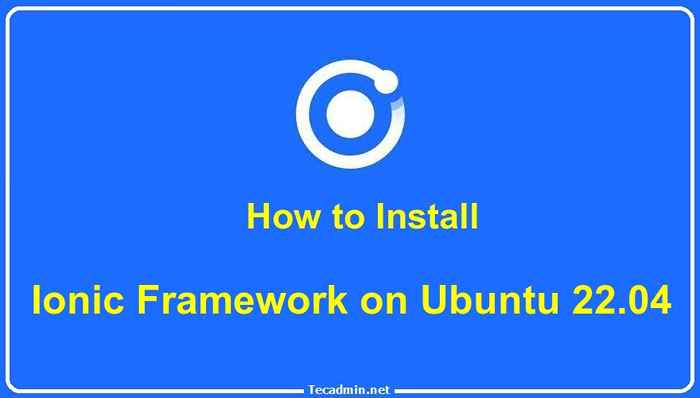
- 2814
- 63
- Tom Jakobs
Wenn Sie ein Webentwickler sind, der plattformübergreifende mobile Apps erstellen möchte, sollten Sie sich das ionische Framework ansehen. Ionic Framework wird von über 4 Millionen Entwicklern weltweit verwendet, wodurch es zum am schnellsten wachsenden App-Entwicklungsrahmen auf dem Markt ist. Mit dieser Open-Source-Entwicklungsplattform können Sie Apps mit HTML, CSS und JavaScript erstellen, die dann auf iOS-, Android- und Windows-Telefongeräten bereitgestellt werden können.
In diesem Artikel zeigen wir Ihnen, wie Sie das ionische Framework auf Ubuntu 22 installieren.04 Verwenden von Knoten.JS und NPM. Lass uns anfangen!
Schritt 1 - Knoten installieren.JS
Knoten.JS ist die Hauptanforderung für das Ausführen von Winkelanwendungen. Sie können den erforderlichen Knoten installieren.JS Verwendet NVM-Befehlszeilen-Dienstprogramm. Melden Sie sich in Ihrem Ubuntu -System an und folgen Sie:
- Verwenden Sie den folgenden Befehl, um NVM zu installieren:
curl https: // raw.GithubuSercontent.com/creationix/nvm/master/installieren.Sh | verprügeln - Aktivieren Sie nun die NVM Enviornemnt in Ihrem System.
Quelle ~/.bashrc - Ab heute ist Angular 14 die neueste Version, die Knoten versichert.JS 14 LTS und 16 LTS -Versionen. Der folgende Befehl installiert den Knoten.JS 16 auf Ihrem System.
NVM Installieren Sie V16
Schritt 2 - Ionengerüst auf Ubuntu installieren
Als nächstes müssen Sie das ionische Knotenmodul auf Ihrem System installieren. Ionic bietet und befiehlt das Dienstprogramm für Linien zum Erstellen von Paketen, zum Erstellen und zum Starten von Anwendungen.
NPM Installieren Sie Cordova -Location = Global Führen Sie den folgenden NPM -Befehl aus, um das ionische Framework auf Ihrem System zu installieren.
npm install @ionic/cli -location = global Verwenden Sie nach Abschluss der Installation des ionischen Frameworks den folgenden Befehl, um die installierte Version zu überprüfen.
Ionic -v 6.20.1 Schritt 3 - Ionische Anwendung erstellen
Jetzt können Sie eine neue ionische Anwendung auf Ihrem Ubuntu -System mit den Startervorlagen erstellen.
- Verwenden Sie den folgenden Befehl, um die verfügbaren Startervorlagen anzuzeigen
Ionischer Start -List - Wählen Sie eine Vorlage gemäß Ihren Anforderungen aus und erstellen Sie eine neue ionische Anwendung. Sie können auch eine leere Vorlage für den Start auswählen:
Ionic Start MyApp My-First-AppHier meine App ist der Name des neuen Applikaitons und My-First-App ist der Startervorlagenname.
Wenn Sie Ihre ionische App ausgeben, ist er fertig! Folgen Sie folgenden Schritten: - Gehen Sie zu Ihrem geklonten Projekt: CD ./MyApp -Ionic Diene im App -Verzeichnis, um Ihre App im Browser anzusehen -Ionenkondensator ausführen, um ein nationales iOS- oder Android -Projekt mit Kondensator hinzuzufügen -Generieren Sie Ihr App -Symbol und die Aufschaltbildschirme mit Cordova -Res - -Skip -Config - -Kopy - Erforschen Sie die Ionic -Dokumente für Komponenten, Tutorials und mehr: https: // ion.Link/Dokumente - Erstellen einer Enterprise -App? Ionic bietet Unternehmensunterstützung und -funktionen: https: // ion.Link/Enterprise-Edition
- Führen Sie nun den folgenden Befehl aus, um der ionischen Anwendung zu dienen.
CD Ionic-AppIonischer AufschlagDadurch wird die ionische Anwendung am Port gestartet 8100. Sie können auf Ihre ionische Anwendung in einem Webbrowser mit der Lokalhost- oder System -IP -Adresse zugreifen.
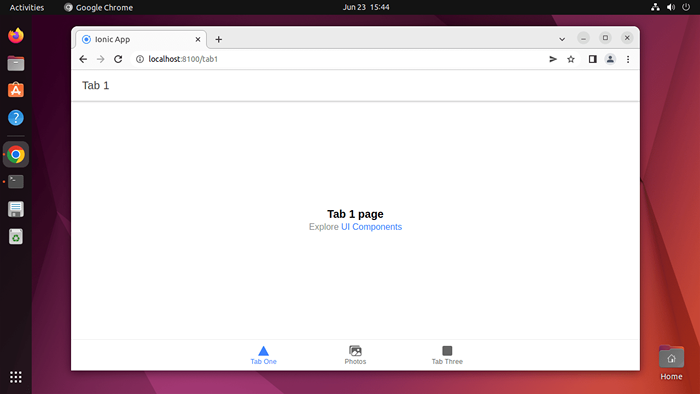 Ionische Anwendung auf Ubuntu ausführen
Ionische Anwendung auf Ubuntu ausführen - Sie können auch den Host und Port definieren, während Sie die ionische Anwendung wie unten ausführen:
Ionischer Aufschlag -Host 0.0.0.0 -Port 3005
Weitere Informationen finden Sie unter http: // ionicframework.com/docs/Guide/Installation.html
Abschluss
In diesem Tutorial haben Sie gelernt, die Ionic Framework CLI auf dem Ubuntu -System zu installieren. Stellen Sie Ihnen auch Anweisungen zum Erstellen und Ausführen einer neuen ionischen Anwendung zur Verfügung.

